Panduan deployment ini menunjukkan cara men-deploy dan terhubung ke virtual machine (VM) Compute Engine yang siap digunakan untuk penginstalan SAP MaxDB di sistem operasi Linux.
Petunjuk dalam panduan ini menggunakan Cloud Deployment Manager untuk men-deploy dan mengonfigurasi VM, sistem operasi Linux, dan volume disk yang diperlukan untuk SAP MaxDB.
Untuk mengetahui detail tentang perencanaan deployment Anda, lihat panduan perencanaan SAP MaxDB.
Prasyarat
Jika ingin menjalankan workload SAP dengan mematuhi persyaratan residensi data, kontrol akses, staf dukungan, atau peraturan, Anda harus membuat folder Assured Workloads yang diperlukan. Untuk mengetahui informasi selengkapnya, lihat Kepatuhan dan sovereign controls untuk SAP di Google Cloud.
Jika belum memiliki Google Cloud project dengan penagihan yang diaktifkan, Anda harus membuatnya sebelum dapat men-deploy VM untuk penginstalan SAP MaxDB.
Untuk membuat project:
-
In the Google Cloud console, on the project selector page, select or create a Google Cloud project.
-
Make sure that billing is enabled for your Google Cloud project.
Lakukan inisialisasi konfigurasi:
gcloud init
Periksa setelan konfigurasi gcloud Anda saat ini:
gcloud config list
Beralihlah ke project Google Cloud yang diperlukan. Ganti
PROJECT_IDdengan Google Cloud project ID Anda.gcloud config set project PROJECT_ID
Tetapkan region default. Ganti
REGIONdengan regionGoogle Cloud .gcloud config set compute/region REGION
Tetapkan zona default. Ganti
ZONEdengan zonaGoogle Cloud .gcloud config set compute/zone ZONE
Buat konfigurasi baru. Ganti
NAMEdengan nama untuk konfigurasi.gcloud config configurations create NAME
- Di Google Cloud konsol, buka halaman VPC networks.
- Klik Create VPC network.
- Masukkan Name untuk jaringan.
Nama harus mematuhi konvensi penamaan. Jaringan VPC menggunakan konvensi penamaan Compute Engine.
- Untuk Subnet creation mode, pilih Custom.
- Di bagian New subnet, tentukan parameter konfigurasi berikut untuk subnet:
- Masukkan Name untuk subnet.
- Untuk Region, pilih Region Compute Engine tempat Anda ingin membuat subnet.
- Untuk IP stack type, pilih IPv4 (single-stack), lalu masukkan rentang alamat IP dalam format CIDR, seperti
10.1.0.0/24.Ini adalah rentang IPv4 utama untuk subnet. Jika Anda berencana untuk menambahkan lebih dari satu subnet, tetapkan rentang IP CIDR yang tidak tumpang-tindih untuk setiap subnetwork di dalam jaringan. Perhatikan bahwa setiap subnetwork dan rentang IP internalnya dipetakan ke satu region.
- Klik Done.
- Untuk menambahkan lebih banyak subnet, klik Add subnet dan ulangi langkah-langkah sebelumnya. Anda dapat menambahkan lebih banyak subnet ke jaringan setelah jaringan dibuat.
- Klik Buat.
- Buka Cloud Shell.
- Untuk membuat jaringan baru dalam mode subnetwork kustom, jalankan:
gcloud compute networks create NETWORK_NAME --subnet-mode custom
Ganti
NETWORK_NAMEdengan nama jaringan baru. Nama harus mematuhi konvensi penamaan. Jaringan VPC menggunakan konvensi penamaan Compute Engine.Tentukan
--subnet-mode customuntuk menghindari penggunaan mode otomatis default, yang secara otomatis membuat subnet di setiap region Compute Engine. Untuk mengetahui informasi selengkapnya, lihat Mode pembuatan subnet. - Buat subnetwork, lalu tentukan region dan rentang IP:
gcloud compute networks subnets create SUBNETWORK_NAME \ --network NETWORK_NAME --region REGION --range RANGEGanti kode berikut:
SUBNETWORK_NAME: nama subnetwork baruNETWORK_NAME: nama jaringan yang Anda buat di langkah sebelumnyaREGION: region tempat Anda ingin subnetwork tersebut beradaRANGE: rentang alamat IP, ditentukan dalam format CIDR, seperti10.1.0.0/24Jika Anda berencana untuk menambahkan lebih dari satu subnetwork, tetapkan rentang IP CIDR yang tidak tumpang-tindih untuk setiap subnetwork di dalam jaringan. Perhatikan bahwa setiap subnetwork dan rentang IP internalnya dipetakan ke satu region.
- Jika ingin, ulangi langkah sebelumnya dan tambahkan subnetwork tambahan.
- Penghapusan deployment akan menghapus semua resource yang terkait dengan deployment tersebut, termasuk VM, persistent disk, dan semua sistem SAP yang diinstal di VM.
Secara default, Deployment Manager menggunakan kebijakan pembuatan resource
ACQUIRE. Jika Anda menentukan nama VM yang sudah digunakan oleh VM lain dalam project, Deployment Manager tidak akan membuat VM baru, tetapi menambahkan VM yang ada ke deployment baru Anda. Jika VM asli Anda dibuat dengan menjalankan Deployment Manager sebelumnya, VM tersebut akan dikaitkan dengan dua deployment.Jika Anda menghapus deployment baru tersebut, VM yang diperoleh akan dihapus dari deployment yang awalnya membuatnya. Untuk menghindari skenario tersebut, setel kebijakan resource Deployment Manager ke
CREATE, atau pastikan Anda menggunakan nama resource unik dalam deployment baru Anda.Untuk informasi tentang kebijakan yang dapat digunakan saat membuat resource dengan Deployment Manager dan cara menentukannya, lihat Dokumentasi Deployment Manager.
Buka Cloud Shell.
Download template file konfigurasi template.yaml ke direktori kerja Anda dengan memasukkan perintah berikut di Cloud Shell:
wget https://storage.googleapis.com/cloudsapdeploy/deploymentmanager/latest/dm-templates/sap_maxdb/template.yaml
Atau, ganti nama file template.yaml untuk mengidentifikasi konfigurasi yang ditentukannya.
Buka file template.yaml di editor kode Cloud Shell.
Untuk membuka editor kode Cloud Shell, klik ikon pensil di sudut kanan atas jendela terminal Cloud Shell.
Di file template.yaml, perbarui nilai properti berikut dengan mengganti tanda kurung dan kontennya dengan nilai untuk penginstalan Anda.
Properti Jenis data Deskripsi jenis String Menentukan lokasi, jenis, dan versi template Deployment Manager yang akan digunakan selama deployment.
File YAML berisi dua spesifikasi
type, yang salah satunya diberi komentar. Spesifikasitypeyang aktif secara default menentukan versi template sebagailatest. Spesifikasitypeyang dijadikan sebagai komentar menentukan versi template tertentu dengan stempel waktu.Jika Anda memerlukan semua deployment untuk menggunakan versi template yang sama, gunakan spesifikasi
typeyang menyertakan stempel waktu.instanceName String Nama instance VM tempat SAP MaxDB akan diinstal. Nama harus terdiri dari 13 karakter atau kurang dan ditentukan dalam huruf kecil, angka, atau tanda hubung. instanceType String Jenis virtual machine Compute Engine tempat SAP MaxDB akan diinstal. Tentukan jenis mesin dengan dua vCPU atau lebih. Misalnya, `n1-standard-4`. Jika Anda menjalankan SAP MaxDB dengan SAP NetWeaver di VM yang sama, pilih jenis mesin yang menyertakan CPU dan memori yang cukup untuk mendukung kedua sistem tersebut. Lihat Panduan Perencanaan SAP NetWeaver. zone String Zona tempat Anda men-deploy SAP MaxDB. Jaringan ini harus berada di region yang sama dengan yang Anda pilih untuk subnetwork Anda. subnetwork String Nama subnetwork yang Anda buat di langkah sebelumnya. Jika Anda men-deploy ke VPC bersama, tentukan nilai ini sebagai [SHAREDVPC_PROJECT]/[SUBNETWORK]. Contoh,myproject/network1.linuxImage String Nama image sistem operasi atau kelompok image sistem operasi Linux yang Anda gunakan dengan SAP MaxDB. Untuk menentukan kelompok image, tambahkan awalan family/ke nama kelompok tersebut. Contohnya,family/rhel-7ataufamily/sles-12-sp3-sap. Untuk menetapkan image tertentu, tentukan nama image saja. Untuk daftar kelompok image yang tersedia, lihat halaman Images di Cloud Console.linuxImageProject String Project Google Cloud yang berisi image yang akan Anda gunakan. Project ini dapat berupa project Anda sendiri atau project image Google Cloud , seperti rhel-sap-cloudataususe-sap-cloud. Untuk mengetahui daftar project gambar, lihat halaman Images dalam dokumentasi Compute Engine. Google CloudmaxdbSID String ID instance database. maxdbRootSize Bilangan Bulat Ukuran dalam GB /sapdb, yang merupakan direktori utama instance database. Nilai minimum dan default untuk maxdbRootSize adalah 8 GB. maxdbDataSize Bilangan Bulat Ukuran /sapdb/[DBSID]/sapdata, yang menyimpan file data database. Nilai minimum dan default untuk maxdbDataSize adalah 30 GB. maxdbLogSize Bilangan Bulat Ukuran /sapdb/[DBSID]saplog, yang menyimpan log transaksi database. Nilai minimum dan default untuk maxdbLogSize adalah 8 GB. maxdbBackupSize Bilangan Bulat Ukuran volume /maxdbbackup. Properti ini bersifat opsional. Jika ditetapkan ke 0 atau dihilangkan, tidak ada disk yang akan dibuat. maxdbDataSSD boolean Menentukan apakah drive data menggunakan persistent disk SSD (`Yes`) atau persistent disk HDD (`No`). `Yes` adalah defaultnya. maxdbLogSSD boolean Menentukan apakah drive log menggunakan persistent disk SSD (`Yes`) atau persistent disk HDD (`No`). `Yes` adalah defaultnya. SSD direkomendasikan untuk log drive. usrsapSize Bilangan Bulat Hanya diperlukan jika Anda menginstal SAP MaxDB untuk dijalankan dengan SAP NetWeaver pada instance VM yang sama. sapmntSize Bilangan Bulat Hanya diperlukan jika Anda menginstal SAP MaxDB untuk dijalankan dengan SAP NetWeaver pada instance VM yang sama. swapSize Bilangan Bulat Hanya diperlukan jika Anda menginstal SAP MaxDB untuk dijalankan dengan SAP NetWeaver pada instance VM yang sama. File konfigurasi berikut akan membuat VM yang dikonfigurasi untuk menjalankan server database SAP MaxDB dan SAP NetWeaver. File konfigurasi ini mengarahkan Deployment Manager untuk men-deploy VM n1-standard-16 yang menjalankan sistem operasi SLES 12 SP3. VM mencakup semua direktori yang diperlukan untuk menjalankan SAP MaxDB dengan NetWeaver.
resources: - name: sap_maxdb type: https://storage.googleapis.com/cloudsapdeploy/deploymentmanager/latest/dm-templates/sap_maxdb/sap_maxdb.py # # By default, this configuration file uses the latest release of the deployment # scripts for SAP on Google Cloud. To fix your deployments to a specific release # of the scripts, comment out the type property above and uncomment the type property below. # # type: https://storage.googleapis.com/cloudsapdeploy/deploymentmanager/202103310846/dm-templates/sap_maxdb/sap_maxdb.py # properties: instanceName: xmp-maxdb-lin instanceType: n1-standard-16 zone: us-central1-f subnetwork: example-sub-network linuxImage: family/sles-12-sp3-sap linuxImageProject: suse-sap-cloud maxdbSID: MD1 maxdbRootSize: 10 maxdbDataSize: 50 maxdbLogSize: 30 maxdbBackupSize: 100 maxdbDataSSD: Yes maxdbLogSSD: Yes usrsapSize: 15 sapmntSize: 15 swapSize: 24Membuat instance VM:
gcloud deployment-manager deployments create [DEPLOYMENT-NAME] --config [TEMPLATE-NAME].yamlPerintah di atas memanggil Deployment Manager, yang men-deploy VM sesuai dengan spesifikasi dalam file template.yaml Anda. Proses ini mungkin memerlukan waktu beberapa menit. Untuk memeriksa progres deployment Anda, ikuti langkah-langkah di bagian berikutnya.
Di konsol Google Cloud , buka Cloud Logging untuk memantau progres penginstalan dan memeriksa error.
Filter log:
Logs Explorer
Di halaman Logs Explorer, buka panel Query.
Dari menu drop-down Resource, pilih Global, lalu klik Add.
Jika Anda tidak melihat opsi Global, di editor kueri, masukkan kueri berikut:
resource.type="global" "Deployment"Klik Jalankan kueri.
Logs Viewer Lama
- Di halaman Legacy Logs Viewer, dari menu pemilih dasar, pilih Global sebagai resource logging Anda.
Analisis log yang difilter:
- Jika
"--- Finished"ditampilkan, berarti pemrosesan deployment selesai dan Anda dapat melanjutkan ke langkah berikutnya. Jika Anda melihat error kuota:
Di halaman Quotas IAM & Admin, tingkatkan kuota yang tidak memenuhi persyaratan SAP MaxDB yang tercantum dalam Panduan perencanaan SAP MaxDB.
Di halaman Deployments Deployment Manager, hapus deployment untuk membersihkan VM dan persistent disk dari penginstalan yang gagal.
Jalankan kembali deployment Anda.
- Jika
Setelah sistem SAP MaxDB di-deploy, hubungkan ke VM Anda menggunakan SSH. Dari halaman instance VM Compute Engine, Anda dapat mengklik tombol SSH untuk instance VM, atau menggunakan metode SSH yang Anda inginkan.

Ubah ke pengguna root.
sudo su -
Di command prompt, masukkan
df -h. Pastikan Anda melihat output yang mirip dengan berikut ini, misalnya direktori//sapdb/[DBSID]/sapdata.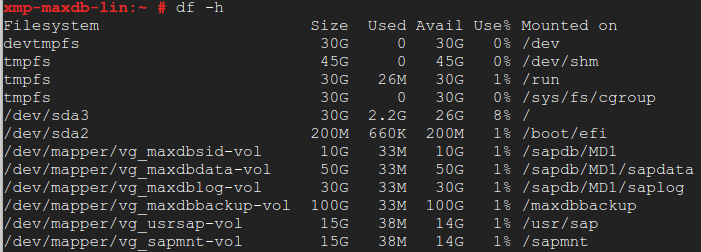
Jika Anda menginstal SAP MaxDB di VM yang sama dengan SAP NetWeaver, pastikan bahwa direktori swap telah dibuat dengan memasukkan perintah berikut:
cat /proc/meminfo | grep Swap
Anda akan melihat hasil yang mirip dengan contoh berikut:

- Perbaiki error tersebut.
- Di halaman Deployments, hapus deployment untuk membersihkan VM dan persistent disk dari penginstalan yang gagal.
- Jalankan kembali deployment Anda.
- Buat koneksi SSH ke VM berbasis Linux Anda.
- Download SAP Software Provisioning Manager (SWPM), media penginstalan produk SAP, dan Media penginstalan MaxDB sesuai dengan panduan penginstalan SAP.
- Instal produk SAP dan database SAP MaxDB sesuai dengan panduan penginstalan SAP untuk produk SAP. Untuk panduan tambahan, lihat dokumentasi SAP MaxDB.
Buat koneksi SSH dengan instance Compute Engine Anda.
Jalankan perintah berikut:
systemctl status google-cloud-sap-agent
Jika agen berfungsi dengan baik, output akan berisi
active (running). Contoh:google-cloud-sap-agent.service - Google Cloud Agent for SAP Loaded: loaded (/usr/lib/systemd/system/google-cloud-sap-agent.service; enabled; vendor preset: disabled) Active: active (running) since Fri 2022-12-02 07:21:42 UTC; 4 days ago Main PID: 1337673 (google-cloud-sa) Tasks: 9 (limit: 100427) Memory: 22.4 M (max: 1.0G limit: 1.0G) CGroup: /system.slice/google-cloud-sap-agent.service └─1337673 /usr/bin/google-cloud-sap-agent- Di sistem SAP, masukkan transaksi
ST06. Di panel ringkasan, periksa ketersediaan dan konten kolom berikut untuk penyiapan infrastruktur pemantauan SAP dan Google yang menyeluruh dan benar:
- Penyedia Cloud:
Google Cloud Platform - Akses Pemantauan yang Ditingkatkan:
TRUE - Detail Pemantauan yang Ditingkatkan:
ACTIVE
- Penyedia Cloud:
- Update software SAP MaxDB Anda dengan patch terbaru, jika tersedia.
- Instal komponen tambahan.
- Konfigurasi dan cadangkan database SAP MaxDB baru Anda.
Mengonfigurasi lingkungan perintah gcloud
Petunjuk ini menggunakan
Cloud Shell untuk memasukkan perintah gcloud yang men-deploy atau mengonfigurasi
resource Google Cloud Anda. Cloud Shell diakses melalui
konsolGoogle Cloud di browser Anda.
Cloud Shell berjalan di VM yang Google Cloud disediakan setiap kali
Anda memulai Cloud Shell. Saat pertama kali Anda menggunakan Cloud Shell,
Google Cloud juga membuat direktori $HOME persisten untuk Anda,
yang akan dipulihkan setiap kali Anda membuka Cloud Shell.
VM yang disediakan mencakup
Google Cloud CLI terbaru.
Oleh karena itu, perintah gcloud
yang Anda gunakan dalam Cloud Shell sama dengan
perintah yang Anda gunakan dalam instance gcloud CLI yang diinstal secara lokal.
Jika sudah menginstal gcloud CLI, Anda dapat memberikan perintah gcloud
yang digunakan dalam petunjuk ini dari mesin lokal Anda. Namun,
dengan gcloud CLI yang diinstal secara lokal, Anda harus selalu memastikan bahwa Anda
menggunakan gcloud CLI versi terbaru.
Baik menggunakan Cloud Shell maupun gcloud CLI, Anda
dapat menetapkan dan mengubah properti lingkungan perintah gcloud serta menyimpannya
sebagai konfigurasi. Konfigurasi adalah kumpulan key-value pair
yang memengaruhi perilaku perintah gcloud.
Beberapa tindakan dasar yang dapat Anda lakukan dengan konfigurasi di Cloud Shell meliputi:
Untuk mengetahui informasi selengkapnya tentang cara menggunakan konfigurasi, lihat Mengelola konfigurasi gcloud CLI.
Membuat jaringan
Untuk tujuan keamanan, buat jaringan baru. Anda dapat mengontrol siapa saja yang memiliki akses dengan menambahkan aturan firewall atau dengan menggunakan metode kontrol akses lainnya.
Jika project Anda memiliki jaringan VPC default, jangan gunakan jaringan tersebut. Sebagai gantinya, buat jaringan VPC Anda sendiri sehingga satu-satunya aturan firewall yang berlaku adalah yang Anda buat secara eksplisit.
Selama deployment, instance Compute Engine biasanya memerlukan akses ke internet untuk mendownload Agen untuk SAP. Google CloudJika Anda menggunakan salah satu image Linux bersertifikasi SAP yang tersedia dari Google Cloud, instance komputasi juga memerlukan akses ke internet untuk mendaftarkan lisensi dan mengakses repositori vendor OS. Konfigurasi dengan gateway NAT dan dengan tag jaringan VM mendukung akses ini, meskipun instance komputasi target tidak memiliki IP eksternal.
Untuk menyiapkan jaringan:
Konsol
gcloud
Menyiapkan gateway NAT
Jika perlu membuat satu atau beberapa VM tanpa alamat IP publik, Anda harus menggunakan penafsiran alamat jaringan (NAT) agar VM dapat mengakses internet. Gunakan Cloud NAT, layanan terkelola yang terdistribusi dan ditentukan software Google Cloud. Layanan ini memungkinkan VM mengirim paket keluar ke internet dan menerima semua paket respons masuk yang ditetapkan. Google Cloud Atau, Anda dapat menyiapkan VM terpisah sebagai gateway NAT.
Untuk membuat instance Cloud NAT bagi project Anda, lihat Menggunakan Cloud NAT.
Setelah mengonfigurasi Cloud NAT untuk project, instance VM Anda dapat mengakses internet dengan aman tanpa alamat IP publik.
Men-deploy VM Linux untuk SAP MaxDB dengan Deployment Manager
Petunjuk berikut menggunakan Deployment Manager untuk men-deploy instance VM dengan Linux dan semua persistent disk yang diperlukan SAP MaxDB.
Tentang Deployment Manager
Dalam petunjuk ini, Anda menetapkan opsi resource untuk penginstalan dalam template file konfigurasi Deployment Manager.
Deployment Manager memperlakukan semua resource yang dibuat untuk sistem SAP sebagai entitas tunggal yang disebut deployment. Anda dapat melihat dan bekerja dengan semua deployment untuk project Anda di halaman Deployment di konsol Google Cloud .
Perhatikan perilaku berikut saat menggunakan Deployment Manager:
Prosedur deployment
Memverifikasi deployment
Untuk memverifikasi deployment, periksa log deployment di Cloud Logging dan periksa konfigurasi VM.
Memeriksa log
Memeriksa konfigurasi VM
Jika salah satu langkah validasi menunjukkan bahwa penginstalan gagal:
Menginstal database
Setelah sistem operasi dikonfigurasi, Anda dapat menginstal database SAP MaxDB. MaxDB biasanya diinstal dengan produk SAP yang terintegrasi dengannya.
Untuk menginstal SAP MaxDB di VM Anda:
SAP memberikan informasi penginstalan tambahan di SAP Note 1020175 - FAQ: Penginstalan, upgrade, atau penerapan patch SAP MaxDB.
Memvalidasi penginstalan Agen Google Clouduntuk SAP
Setelah Anda men-deploy VM dan menginstal sistem SAP, pastikan bahwa AgenGoogle Clouduntuk SAP berfungsi dengan benar.
Pastikan Agen Google Clouduntuk SAP sedang berjalan
Untuk memastikan bahwa agen sedang berjalan, ikuti langkah-langkah berikut:
Jika agen tidak berjalan, mulai ulang agen.
Memverifikasi bahwa Agen Host SAP menerima metrik
Untuk memverifikasi bahwa metrik infrastruktur dikumpulkan oleh AgenGoogle Clouduntuk SAP dan dikirim dengan benar ke Agen Host SAP, ikuti langkah-langkah berikut:
Melakukan tugas pasca-deployment
Sebelum menggunakan instance SAP MaxDB, sebaiknya lakukan langkah-langkah pasca-deployment berikut:
Untuk mengetahui informasi selengkapnya, lihat Administrasi Database SAP MaxDB.
Pemecahan masalah
Bagian ini berisi informasi tentang cara memperbaiki masalah umum.
Memecahkan masalah saat menghubungkan ke VM
Jika mengalami masalah saat menghubungkan ke VM melalui SSH, pastikan Anda telah membuat aturan firewall untuk membuka port 22 di jaringan Google Cloud yang Anda gunakan.
Untuk masalah lain yang mungkin terjadi, lihat Masalah umum untuk SSH dari browser.

